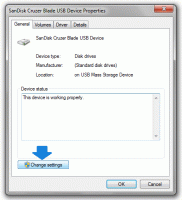Deinstalirajte i uklonite preglednik Microsoft Edge u sustavu Windows 10
Kako deinstalirati i ukloniti preglednik Microsoft Edge u sustavu Windows 10
U sustavu Windows 10, Microsoft je predstavio novi preglednik pod nazivom Microsoft Edge. Stvoren je da zamijeni Internet Explorer. Edge je pozicioniran kao moderan preglednik s podrškom za sve mainstream web standarde. Microsoft je implementirao novi mehanizam za renderiranje za preglednik, koji je uklonio mnogo naslijeđenog koda. Međutim, za mnoge korisnike Microsoft Edge nije nimalo impresivan. Njegovo je korisničko sučelje uopće manje podesivo u usporedbi s bogatim opcijama Internet Explorera. Mnogi korisnici žele ukloniti Microsoft Edge iz sustava Windows 10. Danas bih želio podijeliti kako se to može učiniti.
Oglas
Microsoft Edge sada je preglednik baziran na Chromiumu s brojnim ekskluzivnim značajkama kao što su Citati naglas i usluge povezane s Microsoftom umjesto s Googleom. Preglednik je već dobio nekoliko ažuriranja, s podrškom za ARM64 uređaje. Također, Microsoft Edge još uvijek podržava brojne zastarjele verzije sustava Windows, uključujući Windows 7. Konačno, zainteresirani korisnici mogu preuzeti MSI instalateri za implementaciju i prilagodbu.
Napomena: Jednom instaliran, zamjenjuje klasični Edge i skriva ga s popisa aplikacija. Provjerite kako ih imati instaliran jedan pored drugog.
U ovom postu ćemo vidjeti kako deinstalirati i ukloniti the Microsoft Edge preglednik u Windows 10, i njegove Chromium i Legacy verzije.
Počet ćemo s onim baziranim na Chromiumu.
Za deinstaliranje i uklanjanje preglednika Microsoft Edge u sustavu Windows 10
- Otvorena File Explorer.
- Idite do sljedeće mape:
C:\Program Files (x86)\Microsoft\Edge\Application. - Tamo ćete pronaći podmapu koja odgovara trenutnoj verziji instaliranog preglednika Edge, npr.
83.0.478.58.
- Ispod njega ćete pronaći
Instalatermapu, npr.83.0.478.58\Instalater, koji sadržisetup.exedatoteka.
- Kliknite na adresnu traku File Explorera, upišite
cmd.exei pogodioUnesiključ za otvorite naredbeni redak u trenutnoj mapi.
- Unesite sljedeću naredbu i pritisnite Enter:
setup.exe --uninstall --razina sustava --verbose-logging --force-uninstall.
Ti si gotov. Preglednik Microsoft Edge sada je deinstaliran.
Ako trebate ukloniti naslijeđenu aplikaciju, slijedite upute u nastavku.
Deinstalirajte i uklonite naslijeđeni preglednik Edge (EdgeHTML)
Kao i sve ugrađene Windows aplikacije, Microsoft Edge nema mogućnosti da ga se riješi. Do deinstalirajte i uklonite preglednik Edge u sustavu Windows 10, moramo se pozvati na alat treće strane. Slijedite upute u nastavku.
- Preuzmite Deinstalirajte Edge ZIP datotekuNapravio sam da olakšam.
- Izvucite sve datoteke iz ZIP arhive koju ste preuzeli u bilo koju željenu mapu, npr. Radna površina.
- Desnom tipkom miša kliknite datoteku Uninstall Edge.cmd i odaberite "Pokreni kao administrator".

- Pričekajte dok se proces ne završi.


- Ponovno pokrenite Windows 10.
- Sada postavite svoj omiljeni preglednik kao zadani. Na primjer, da biste Firefox postavili kao zadani, pogledajte ovaj članak: Kako postaviti Firefox kao zadani preglednik u sustavu Windows 10.
Iza ovog trika nalazi se aplikacija pod nazivom WIMTweak koja upravlja Windows paketima i omogućuje vam da ih sakrijete/otkrijete iz datoteke Windows slike (WIM). Radi na offline slikama, kao i na mreži. WIMTweak je kreirao MSFN korisnik Legolash2o, pa zasluge za ovaj sjajan alat pripadaju njemu.